关于Windows系统的清理,虽然网上方法很多,其实只要简单的做到以下几条就可以了。 严重的硬盘碎片会大幅度降低你的电脑响应速度。所以你就需要定期的对磁盘进行清理,磁盘清理......
2016-05-24 205 Windows系统清理
在我们的日常生活中,经常会有面对电脑一整天的时候,这种时候我们的眼睛就会感到不是很舒服,这是由于长时间面对电脑屏幕的蓝光,眼睛会受到损害。我们应该怎么做来让眼睛受到的损害尽量减少呢,其中一个方法就是改变窗口的颜色,将窗口颜色调整为护眼颜色。大多数小伙伴可能只知道怎么调节屏幕亮度,而不清楚窗口护眼颜色该怎么设置,其实很简单,只需要几步就能完成护眼颜色的设置,接下来小编就来和大家分享一下win10系统设置窗口护眼颜色的方法。
1、第一步我们先在键盘上同时按住“win”和“R”键。然后在运行框中输入“regedit”并点击确定
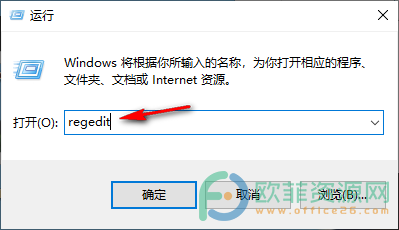
2、第二步,我们依次打开“HKEY_CURRENT_USER”“Control Panel”和“Colors”选项
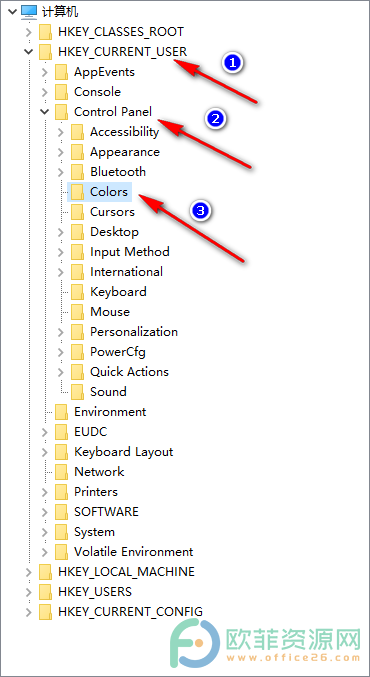
3、第三步,选择Colors选项之后,我们在右侧找到Window,可以看到此时它后面的数值是“255 255 255”

4、第四步,双击打开Window,然后在“数值数据”的框内将原本的“255 255 255”改为“202 234 206”最后点击确定即可
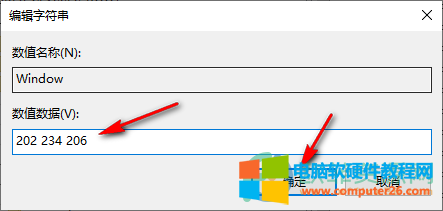
标签: win10设置窗口护眼颜色
相关文章

关于Windows系统的清理,虽然网上方法很多,其实只要简单的做到以下几条就可以了。 严重的硬盘碎片会大幅度降低你的电脑响应速度。所以你就需要定期的对磁盘进行清理,磁盘清理......
2016-05-24 205 Windows系统清理

微软win10更新怎么永久关闭?如何永久关闭win10自动更新?之类的话题,下面小编就给大家分享真正能一键彻底关闭windows10系统自动更新的方法,帮助大家解决实际问题。 网上的方法:......
2022-08-31 223 关掉win10自动更新 win10永久关闭更新